Амиго — история браузера
Технологии
Продвигая новый браузер на рынке, Mail.ru.Group использовали партнёров и рекламные сети / Фото: https://corp.mail.ru
«Амиго» — это российский браузер от компании Mail.ru.Group, созданный на основе открытого исходного кода браузера Chromium. На этом же коде разрабатываются такие популярные программы для серфинга в интернете, как Google Chrome, Opera и Яндекс.Браузер.
«Амиго» — это российский браузер от компании Mail.ru.Group, созданный на основе открытого исходного кода браузера Chromium. На этом же коде разрабатываются такие популярные программы для серфинга в интернете, как Google Chrome, Opera и Яндекс.Браузер. Mail.ru включились в эту гонку далеко не сразу и первый проект был запущен только в феврале 2011 года под названием «Интернет@Mail.ru». Его проектирование заняло не более двух месяцев, а над реализацией работала команда из 32-ух человек.
В 2012 году браузеру присвоили официальное имя «Амиго» и узнаваемый логотип — буква «А» на зеленом фоне. С конца 2013-го года разработчики поменяли системные требования, ограничив версию операционной системе не ниже Windows XP. Спустя полгода компания загрузила «Амиго» для бесплатного использования в «Play Market».
Продвигая новый браузер на рынке, Mail.ru.Group задействовали партнёров и рекламные сети, в том числе с использованием серых схем распространения. «Амиго» устанавливался в довесок к множеству программ и расширений. Стоило только забыть убрать галочку при инсталляции, как на компьютер пользователя устанавливался сам браузер и множество дополнительного программного обеспечения. Например, Mail.ru Updater, который незаметно восстанавливал все удалённые программы Mail.ru.Group в случае их удаления, мессенджер Mail.ru Агент, панель с виджетами и Mail.ru Защитник, не дающий изменить настройки в браузере. Отдельно стоит отметить сервис «HTML5 Geolocation Provider», который отправлял информацию о местоположении пользователя.
Последние годы «Амиго» продвигался исключительно вместе с сервисами от Mail.ru, но репутацию изменить уже было крайне сложно / Фото: Cкриншот с видео YouTube-канала это и есть Н.А.А
Подобный набор программ, который к тому же было очень сложно полностью удалить, вызывал у пользователей сильное раздражение, что спровоцировало очень сильный негатив к браузеру. Хотя для пользователей сервисов Mail.ru.Group это был идеальный браузер, так как демонстрировал очень хорошую скорость работы. Экспертами это связывалось с урезанным функционалом оригинального Chromium.
Последние годы «Амиго» продвигался исключительно вместе с сервисами от Mail.ru, но репутацию изменить уже было крайне сложно. 30 августа Mail.ru Group разослали пресс-релиз, в котором объявили о прекращении поддержки браузера. В компании отметили использование «серых схем» распространения, которые противоречат правилам, указанным в договоре.
«Подобные действия вызвали негативное отношение к продукту. В связи с этим Mail.ru Group приняла решение отказаться от дальнейшего развития бренда „Амиго“», — говорится в пресс-релизе.
В связи с этим Mail.ru Group приняла решение отказаться от дальнейшего развития бренда „Амиго“», — говорится в пресс-релизе.
Mail.ru заверила, что существующие версии браузера будут работать по-прежнему. Параллельно с закрытием «Амиго» компания разрабатывает новый браузер Go — https://gobro.mail.ru/. Информации по нему не очень много. На первый взгляд за основу взят обновленный Chromium, но проведена значительная работа по ускорению работы браузера и интеграции с новыми сервисами от Mail.ru.
Mail.Ru Group закрыла браузер «Амиго» — Офтоп на vc.ru
{«id»:13870,»url»:»\/distributions\/13870\/click?bit=1&hash=fde4c098a973c3309f907b70f0a505bd6ced3edae1b14a26b8f66e270411fdd0″,»title»:»\u041a\u0430\u043a \u043d\u0430\u0441\u0442\u0440\u043e\u0438\u0442\u044c \u0442\u0430\u0440\u0433\u0435\u0442\u0438\u0440\u043e\u0432\u0430\u043d\u043d\u0443\u044e \u0440\u0430\u0441\u0441\u044b\u043b\u043a\u0443, \u0447\u0442\u043e\u0431\u044b \u0441\u0440\u0430\u0431\u043e\u0442\u0430\u043b\u043e?»,»buttonText»:»»,»imageUuid»:»»,»isPaidAndBannersEnabled»:false}
Но у компании остался ещё один браузер — Go!.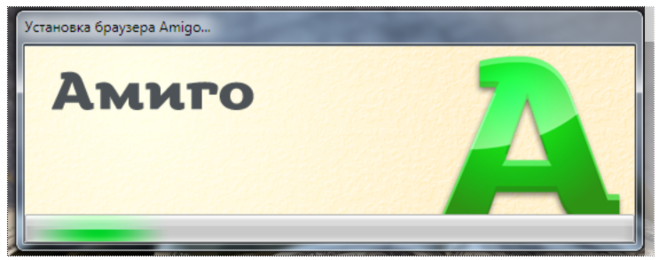
28 068
просмотров
Холдинг Mail.Ru Group прекратил разработку и продвижение браузера «Амиго». Об этом vc.ru рассказали в компании.
Представители холдинга сообщили, что пользователи негативно относятся к бренду «Амиго». Причиной этому стали недобросовестные партнёры по продвижению, которые использовали «серые» схемы.
Для продвижения привлекались партнеры и рекламные сети, часть из которых оказались недобросовестными — для распространения браузера они использовали серые схемы, противоречащие правилам, указанным в договоре. Подобные действия вызвали негативное отношение к продукту. В связи с этим Mail.Ru Group приняла решение отказаться от дальнейшего развития бренда «Амиго».
представители Mail.Ru Group
В компании уточнили, что пользователи могут работать с нынешней версией браузера в дальнейшем.
Mail.Ru Group выпустила первую версию браузера «Амиго» в 2011 году. За семь лет работы сервис стал объектом шуток и мемов из-за своего активного продвижения: пользователи писали обзоры с объяснениями, как удалить с компьютера самовольно установленный браузер.
В мае 2017 года Mail.Ru Group подтвердила своё участие в разработке браузера FreeU, с помощью которого можно обойти блокировку сервисов холдинга на Украине. Разработчик из крупной российской компании отметил, что исходный код FreeU похож на заимствованный из браузера «Амиго» — с интеграцией технологии Tor.
Друзья, это день настал. Амиго мертв.
Он был неплохим браузером, но его подвела неразборчивость в связях — он свя…
Mail.Ru Group также разработала браузер Go!, однако никаких подробностей о нём пока неизвестно. Компания не анонсировала и не продвигала браузера, однако, судя по обзорам на YouTube, он работает как минимум с марта 2018 года.
В компании пояснили, что Go! сейчас находится на стадии эксперимента и пока продвигается только через «обычную» рекламу, в отличие от «Амиго».
Go! не замена Amigo. Это экспериментальный продукт — на нём мы тестировали некоторые идеи. Он всегда раздавался только на портале через обычную рекламу.
Как мы уже отмечали, мы планируем в дальнейшем заниматься браузерами, но исключаем возможность использовать для их продвижения сомнительные методы.
Представитель Mail.Ru Group
Представитель Mail.Ru Group уточнил, что Go! работает в экспериментальном режиме уже больше года и скорее всего «не будет дальше жить».
Что такое «Амиго» (браузер)? Как установить и как удалить с компьютера?
При посещении интернет-портала «Майл.ру» у многих неискушенных пользователей возникает вопрос: «Что такое Амиго и зачем он нужен?». Оно появляется потому, что когда вы просматриваете этот сайт, вам почти принудительно предлагается установить это программное обеспечение. «Амиго» — относительно новое приложение, имеющее ряд преимуществ на фоне конкурентов. Главный из них — интеграция с социальными сервисами, которые с каждым днем становятся все популярнее. Поэтому такое решение «Майл.ру» действительно оправдано. Только вот подход к его распространению оставляет желать лучшего.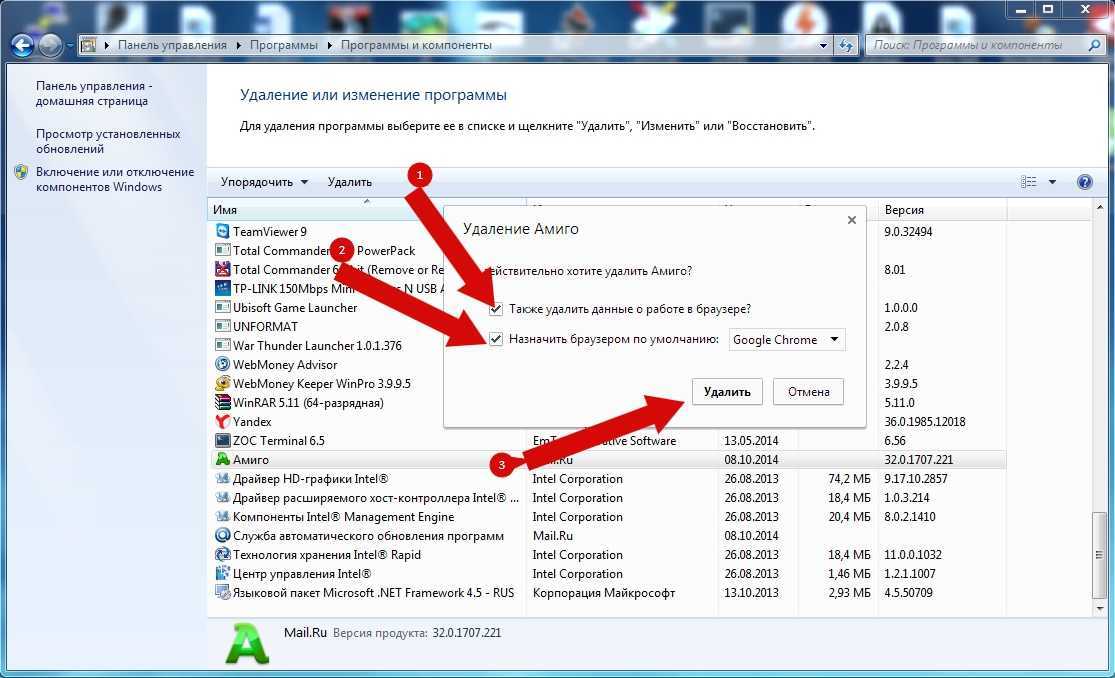 Кому нужен этот браузер, тот найдет и установит. Что ж, такой подход приводит к тому, что непопулярный Амиго становится еще менее популярным. В некоторых случаях он входит в состав других программ, и при их установке на ПК появляется еще один браузер, который не нужен. Это тоже неправильно.
Кому нужен этот браузер, тот найдет и установит. Что ж, такой подход приводит к тому, что непопулярный Амиго становится еще менее популярным. В некоторых случаях он входит в состав других программ, и при их установке на ПК появляется еще один браузер, который не нужен. Это тоже неправильно.
Новая разработка от Майл.ру
В октябре 2012 года компания «Майл.ру» представила свою новейшую разработку — интернет-просмотрщик «Амиго». Браузер, помимо просмотра сайтов, будет работать и в социальных сетях. На данный момент поддерживаются самые популярные: ВКонтакте, Мой Мир, Одноклассники, Твиттер и Фейсбук. В дальнейшем планируется существенно расширить этот список. Плюс этого решения в том, что вы можете одновременно обмениваться сообщениями во всех ранее перечисленных социальных сетях. В качестве двигателя разработки использовался «Хрониум». В настоящее время на его основе базируются многие программные продукты этого класса. На первый взгляд, это действительно интересная разработка. Но так ли это на самом деле? Сравнив его сильные и слабые стороны, можно получить ответ на этот вопрос.
Но так ли это на самом деле? Сравнив его сильные и слабые стороны, можно получить ответ на этот вопрос.
Преимущества и недостатки
Преимущества этого браузера:
- Интеграция социальных сетей.
- Построен на самом популярном на сегодняшний день движке.
- Возможность установки множества надстроек для расширения функциональности.
Но минусов всего два. Но они весьма существенны. Первая из них заключается в том, что данный программный продукт еще не разработан. После установки Amigo компьютер может начать работать некорректно. Отзывы пользователей по всему Интернету являются дополнительным подтверждением. Во-вторых, этот браузер не совсем «естественно» распространяется с помощью рекламы. Хорошо, если пользователь специально хотел поставить его себе. Ну а если это произошло случайно, то в процессе его эксплуатации и удаления могут возникнуть проблемы. Также после установки «Амиго» определяет себя как браузер по умолчанию. Если ранее пользователь пользовался Mozilla или Opera с определенными настройками, то есть замена решению от Майл. ру без сохранения параметров, что не всегда удобно.
ру без сохранения параметров, что не всегда удобно.
Скачать и установить
Установить «Амиго» не сложно, и с этой задачей справится каждый пользователь. В качестве источника установочной версии рекомендуется использовать только портал «Майл.ру». С других ресурсов скачивать данное приложение не рекомендуется, так как его могут «взломать». То есть она настроена так, что ваша секретная информация (например, логин или пароль) может быть передана через Глобальную паутину в руки злоумышленников, а они затем могут использовать эти данные в корыстных целях. После загрузки установщика откройте загрузочную папку на жестком диске и сделайте двойной щелчок по ее значку левой кнопкой мыши. После этого он будет запущен. Затем, следуя инструкциям мастера установки, установите его на свой компьютер. По окончании этой несложной процедуры все готово.
Настроить браузер
Внешне «Амиго» практически не отличается от «Хрома» или «Яндекс-Браузера». Панель закладок сверху, адресная строка под ней, индикатор статуса загрузки внизу — все то же, что и в других программных продуктах на движке «Хрониум». Разница лишь в том, что справа есть панель социальных закладок, но о ней речь пойдет чуть дальше. Основные настройки можно вызвать, нажав на значок гаечного ключа в левом верхнем углу экрана. В открывшемся списке выберите пункт «Настройки». Здесь вы можете установить поиск по умолчанию. То есть поменять «Майл.ру» на «Яндекс» или «Гугл». Также есть возможность отметить наиболее интересные для пользователя страницы. Для этого достаточно нажать на звездочку в конце адресной строки. Затем, когда вам нужно будет вернуться на этот сайт, нажмите левой кнопкой мыши на тот же гаечный ключ и выберите пункт «Избранное». После этого откроется полный список всех отмеченных страниц. Находим нужный нам сайт и выполняем аналогичный клик по нему.
Разница лишь в том, что справа есть панель социальных закладок, но о ней речь пойдет чуть дальше. Основные настройки можно вызвать, нажав на значок гаечного ключа в левом верхнем углу экрана. В открывшемся списке выберите пункт «Настройки». Здесь вы можете установить поиск по умолчанию. То есть поменять «Майл.ру» на «Яндекс» или «Гугл». Также есть возможность отметить наиболее интересные для пользователя страницы. Для этого достаточно нажать на звездочку в конце адресной строки. Затем, когда вам нужно будет вернуться на этот сайт, нажмите левой кнопкой мыши на тот же гаечный ключ и выберите пункт «Избранное». После этого откроется полный список всех отмеченных страниц. Находим нужный нам сайт и выполняем аналогичный клик по нему.
Социальные сети
Ответом на вопрос о том, что такое Amigo, является следующее утверждение: «Это браузер с интегрированными социальными сервисами». В нем, как уже отмечалось ранее, для этих целей предусмотрена отдельная панель. Он расположен в правой части экрана. После установки «Амиго» вам необходимо войти в учетные записи сети, введя свой логин и пароль. После этого из одного приложения можно будет общаться сразу во всех социальных сетях. При желании эту боковую панель можно скрыть.
После установки «Амиго» вам необходимо войти в учетные записи сети, введя свой логин и пароль. После этого из одного приложения можно будет общаться сразу во всех социальных сетях. При желании эту боковую панель можно скрыть.
Удаление
Теперь узнайте, как удалить Amigo с вашего компьютера. Для этого выполните следующие манипуляции. Заходим в «Пуск», затем в «Панель управления». Далее находим ярлык «Программы и компоненты» и запускаем его. В открывшемся списке находим «Амиго», выделяем его и нажимаем на кнопку «Удалить». Затем, следуя инструкциям мастера удаления, удаляем это приложение. В конце закройте все ранее открытые окна. После этого программной части этого браузера уже нет на компьютере.
Просто удалить этот браузер с компьютера будет мало. В конце концов, это социально интегрированный браузер. Это ответ на вопрос, что такое «Амиго». После удаления его программной части картинки, сообщения и другая важная информация, с которой он работал, должны были остаться. Все это также нужно удалить с компьютера. Для этих целей лучше всего использовать «Ccleaner». Если у вас не установлена эта программа, то находим ее в интернете, скачиваем и устанавливаем. Затем запускаем его с рабочего стола и переходим на вкладку «Очистка». На нем выставляем все необходимые флажки и нажимаем на кнопку «Анализ». По его окончании станет активной еще одна кнопка – «Очистка». Нажимаем. В появившемся окне даем положительный ответ. После этого вся официальная информация «Амиго» будет удалена. Затем перейдите на вкладку «Реестр». Затем выполняем поиск проблем, нажав соответствующую кнопку. В конце нажмите «Исправить». После этого все записи и данные об «Амиго» на локальном компьютере будут удалены.
Все это также нужно удалить с компьютера. Для этих целей лучше всего использовать «Ccleaner». Если у вас не установлена эта программа, то находим ее в интернете, скачиваем и устанавливаем. Затем запускаем его с рабочего стола и переходим на вкладку «Очистка». На нем выставляем все необходимые флажки и нажимаем на кнопку «Анализ». По его окончании станет активной еще одна кнопка – «Очистка». Нажимаем. В появившемся окне даем положительный ответ. После этого вся официальная информация «Амиго» будет удалена. Затем перейдите на вкладку «Реестр». Затем выполняем поиск проблем, нажав соответствующую кнопку. В конце нажмите «Исправить». После этого все записи и данные об «Амиго» на локальном компьютере будут удалены.
Заключение
В этой статье был дан не только ответ на то, что такое Амиго, но и его сильные и слабые стороны. Учитывая все вышесказанное, можно с уверенностью сказать, что этот браузер отлично подойдет любителям социальных сетей. Но незавершенность программной части и в этой нише не оставляет шансов на успешное развитие такого приложения, как «Амиго» (браузер). Отзывы многих пользователей – лишнее тому подтверждение. Поэтому судить о перспективах развития этого интернет-зрителя достаточно сложно.
Отзывы многих пользователей – лишнее тому подтверждение. Поэтому судить о перспективах развития этого интернет-зрителя достаточно сложно.
Загрузите приложение amigo на свой компьютер. Как скачать браузер Амиго бесплатно? Установка, возможности и удаление браузера
Затем вам следует скачать Амиго на свой компьютер. Этот браузер разработан Mail.ru Group на основе алгоритмов Google Chrome. И несмотря на то, что конструкторы этих программ повторяют друг друга, некоторые отличия есть.
Например, в браузере Амиго в специальном поле, расположенном в правой верхней части экрана, есть информация из социальной сети. Если у вас нет аккаунта в социальных сетях, то для вас этот браузер ничем не будет отличаться от Google Chrome.
Для того, чтобы активировать дополнительные возможности, пользователям социальной сети достаточно авторизоваться в ней. Вы сразу увидите, как преобразится браузер.
Теперь для просмотра всех новостей не нужно даже закрывать страницу сервиса. Таким же образом вы можете получать сообщения от друзей, просматривать список тех, кто сейчас также в сети.
Таким же образом вы можете получать сообщения от друзей, просматривать список тех, кто сейчас также в сети.
Официальный сайт: https://amigo.mail.ru/
Преимущества приложения
Уже сейчас многие хотят скачать Амиго для Windows 7, 8, 10, ведь этот браузер облегчает работу в сети. Кроме того, он имеет низкое потребление памяти. Это связано с тем, что хотя браузер основан на Chromium, каждая вкладка здесь не запускается как отдельный процесс. Хотя, конечно, есть пользователи, которые считают, что это несомненный минус для софта.
Функциональный
В Амиго есть:
- уведомления обо всех полученных вами сообщениях, отправленных на Mail.ru;
- встроенные сервисы для работы с различными социальными сетями Рунета;
- ускоренное воспроизведение аудиозаписей, размещенных в социальных сетях. Вы можете запустить их в один клик;
- множество тем для оформления;
- возможность быстрого размещения понравившейся информации в социальных сетях;
- поиск на Mail.
 Ru;
Ru; - игрок.
С помощью плеера можно быстро найти мелодию, текст песни и информацию об исполнителе. Этот браузер позиционирует себя как инструмент, предназначенный для активной работы в Сети.
Браузер Amigo позволяет удовлетворить все потребности пользователей, многие из которых имеют собственные профили в социальных сетях.
Особенность браузера в том, что он позволяет одновременно выполнять несколько задач: например, работать на просторах сети и при этом быть в курсе новостей и оперативно отвечать на сообщения друзей.
Интерфейс
После установки браузера Амиго вы увидите его окно. Здесь вы увидите, как происходила интеграция с социальными сетями. Их параметры будут видны в правой верхней части экрана.
Сами же настройки этого браузера аналогичны настройкам Google Chrome. Итак, просто нажмите на значок, чтобы иметь возможность что-то изменить. В контекстном меню выбирается пункт «Настройки». Далее остается выбрать «Настройки Амиго».
Недостатки приложения
Однако, несмотря на всю функциональность данного браузера, есть ряд нареканий. Например, каждое окно данного браузера не является отдельным процессом, что указано в диспетчере задач. Это означает, что если страницы зависнут, вам придется перезагрузить весь браузер. Также многих не устраивает то, что браузер постоянно меняет домашнюю и стартовую страницу, меняет закладки, поиск и ссылки на сервисы. Конечно, все это тоже можно изменить, если зайти в настройки, но не всем нравится выполнять эти ненужные действия.
Как установить на компьютер
Как полностью удалить Амиго с компьютера
Пуск — Удалить программу. Щелкните правой кнопкой мыши -> удалить. Вам не нужно перезагружать компьютер.
Могут возникнуть проблемы с удалением. Для этого вам придется использовать деинсталлятор.
Только в этом случае можно будет удалить не только браузер, но и все части программы, которые могут остаться в вашей системе.
Иногда бывает так, что даже после удаления браузера таким способом всплывают окна с предложением установить Амиго.
В этом случае проверьте на своем компьютере наличие программ производства Mail.Ru. Чтобы удалить появившиеся окна, вам придется удалить их.
Другой способ — проверить наличие программ mail.ru в списке автозагрузки и, если служба MailRuUpdater там есть, то ее нужно будет отключить.
Видео: как снять
Версия Амиго для Android
Несмотря на то, что это достаточно молодой браузер, тем не менее, вы уже можете скачать браузер на русском языке для Android устройств. Тесная интеграция с социальными сетями позволит вам всегда быть в курсе новостей, которые там происходят.
На этой странице вы можете скачать Амиго бесплатно. Скачайте бесплатный, очень удобный и, самое главное, безопасный браузер для повседневного использования.
Интернет-браузер, разработанный Mail.ru и сочетающий в себе множество функций, используемых такими программами. Однако у него есть одна уникальная особенность — этот веб-навигатор рассчитан на активных пользователей социальных сетей и отлично работает в современных операционных системах.
Однако у него есть одна уникальная особенность — этот веб-навигатор рассчитан на активных пользователей социальных сетей и отлично работает в современных операционных системах.
Скачать браузер Амиго бесплатно на русском языке для Windows 7, 8, 10
Браузер имеет доступный и понятный для каждого пользователя интерфейс и включает в себя интегрированную панель, через которую пользователь будет иметь удобный доступ к любой сети — «Мой Мир», «», «Твиттер», «ВКонтакте» и многим другие. Кроме того, это очень быстрый и неприхотливый браузер, созданный на основе движка Chromium и практически не тратящий ресурсы Widows, а также не замедляющий работу операционной системы.
Скачать Амиго можно на этой странице, по ссылке выше. После установки этой программы можно смело удалять ненужные агенты и мессенджеры, ведь их функции возьмет на себя Амиго.
Возможности программы
Основное отличие Amigo от других веб-браузеров заключается в возможности одновременного подключения нескольких профилей социальных сетей. Это своего рода комбайн социальных сетей, который может сочетать в себе функции браузера для быстрого просмотра Интернета и программ типа «WhatsApp Web», предназначенных для общения. Благодаря этому пользователи всегда будут в курсе всех событий, не переходя на сайты, где они зарегистрированы.
Это своего рода комбайн социальных сетей, который может сочетать в себе функции браузера для быстрого просмотра Интернета и программ типа «WhatsApp Web», предназначенных для общения. Благодаря этому пользователи всегда будут в курсе всех событий, не переходя на сайты, где они зарегистрированы.
Еще одной важной особенностью интернет-навигатора является возможность слушать музыку прямо из плейлистов, как своих, так и друзей в различных социальных сетях. В программе есть встроенный аудиоплеер, с помощью которого можно управлять плейлистом — при этом есть возможность составлять новые сборники песен, собирая их из разных мест. Новые музыкальные сборники будут доступны только в программе Amigo. В новой версии плеер вынесен в отдельную утилиту, доступ к которой возможен как через саму программу или с рабочего стола, так и с панели задач.
Помимо музыки есть доступ к мини-играм портала Mail.ru. Приложение откроет огромное количество игр на разный вкус — от карточных игр до различных 3D шутеров. Но для их запуска потребуется активация в системе Mail.ru. Утилита, как и плеер, вынесена в отдельную программу.
Но для их запуска потребуется активация в системе Mail.ru. Утилита, как и плеер, вынесена в отдельную программу.
В отличие от других браузеров, он имеет очень удобный менеджер вкладок, доступ к которому можно получить, щелкнув значок над адресной строкой. Там вы можете просмотреть историю навигации и восстановить закрытые вкладки. Что касается закладок из других браузеров, то с этим проблем нет — есть возможность импортировать их через панель закладок.
Чтобы получить все это, все, что вам нужно сделать, это загрузить Amigo бесплатно и начать использовать его.
Управление социальными сетями
После того, как вы решили загрузить и установить Amigo, вам просто нужно научиться им пользоваться. Для этого вам необходимо подключить все свои социальные профили. Для этого на верхней панели нажмите вторую кнопку справа. С правой стороны появится пустая лента новостей. Чтобы она ожила, нужно поочередно заходить во все профили — они указаны вверху ленты. После этого появятся комментарии, лайки и свежие новости. Кнопка рядом с ним откроет чат, где вы сможете переписываться со своими друзьями. Чат из любой социальной сети по желанию можно отключить, не удаляя остальные функции. Это удобно для тех сайтов, где вы не переписываетесь с пользователями, а только слушаете музыку или читаете новости. Сам чат и лента новостей настраиваются очень просто — так же, как и на обычных сайтах, вы можете отключить или включить звуковое оповещение, сделать себя видимым или отображать офлайн.
После этого появятся комментарии, лайки и свежие новости. Кнопка рядом с ним откроет чат, где вы сможете переписываться со своими друзьями. Чат из любой социальной сети по желанию можно отключить, не удаляя остальные функции. Это удобно для тех сайтов, где вы не переписываетесь с пользователями, а только слушаете музыку или читаете новости. Сам чат и лента новостей настраиваются очень просто — так же, как и на обычных сайтах, вы можете отключить или включить звуковое оповещение, сделать себя видимым или отображать офлайн.
Так как вы это сделаете, вам не придется заходить на сайты — у вас будет возможность писать комментарии, делать посты и репосты прямо через браузерную ленту социальных сетей. Это сэкономит ваше время, и теперь все самое интересное и важное будет под рукой и вам не придется искать ссылки, чтобы открыть тот или иной сайт. Во всем остальном этот веб-навигатор очень похож на другие и к нему очень быстро привыкнет любой пользователь.
Амиго / Амиго — браузер от компании Mail. ru Group, работа которой тесно связана с популярнейшими социальными сетями и различными сервисами Mail.ru. Это достаточно молодой браузер, но уже уверенно набирающий популярность. Одна из причин — использование движка Chromium, который лежит в основе многих надежных браузеров. Браузер Амиго можно запустить на любой версии Windows 7, 8, 10. В его интерфейсе очень легко разобраться.
ru Group, работа которой тесно связана с популярнейшими социальными сетями и различными сервисами Mail.ru. Это достаточно молодой браузер, но уже уверенно набирающий популярность. Одна из причин — использование движка Chromium, который лежит в основе многих надежных браузеров. Браузер Амиго можно запустить на любой версии Windows 7, 8, 10. В его интерфейсе очень легко разобраться.
Очень похож на такие браузеры, как Google Chrome и Яндекс Браузер. Но есть некоторые существенные отличия. Первый — это встроенный аудиоплеер, проигрывающий ваши любимые композиции из социальных сетей. Второй — боковая панель, где можно общаться с друзьями из Twitter, Facebook, ВКонтакте, Мой Мир и Одноклассники. Разработчики браузера вплотную внедрили в него все возможные сервисы Mail.ru, сделали быстрый доступ к почте Mail.ru, поиск по умолчанию тоже Mail.ru. От всех этих нововведений разработчиков очень сложно, а порой и невозможно отказаться. Но, несмотря на такие мелкие неудобства, у браузера больше плюсов, чем минусов, а его социальная интеграция — просто находка для любителей пользоваться социальными сетями.
Браузер Амиго полностью на русском языке, быстро запускается, обеспечивает высокую скорость веб-серфинга, позволяет работать с большим количеством вкладок. Если вам понравился Amigo/Amigo Browser и вы не хотите с ним расставаться вне дома, то установите на свой телефон Amigo для Android. Его можно скачать совершенно бесплатно.
Основные возможности Браузера Амиго для Windows 7, 8, 10:
- Интерфейс простой, на русском языке;
- Высокоскоростной серфинг;
- Быстро работает на любой версии Windows;
- Возможность общаться с друзьями, листать ленты новостей, размещать новости в разных социальных сетях;
- Встроенный аудиоплеер;
- Работа с большим количеством вкладок.
Рекомендуем вам самостоятельно проверить работоспособность Amigo на вашем компьютере. Скачать последнюю версию Браузера Амиго на русском языке для Windows вы всегда можете на нашем сайте по прямой ссылке с официального сайта без регистрации и смс.
31 июля 2018 г. Компания Mail.Ru Group прекратила разработку и продвижение браузера Amigo. Теперь бесплатно скачать Amigo для Android невозможно, так как он удален. Но скачать браузер Amigo для Windows можно без проблем, компания решила оставить на него ссылку.
Здравствуйте. Не секрет, что многие люди сегодня большую часть времени проводят в социальных сетях. И поэтому нужен быстрый доступ к ним и желательно сразу к самым популярным одновременно. Для таких целей Mail.ru Group разработала собственный браузер под названием Amigo в переводе с испанского — «друг».
Немного истории. Браузер Amigo был разработан на движке Chromium в начале 2011 года и имел первоначальное название «[email protected]». Через год его переименовали в «Амиго». Поддерживает операционную систему Windows XP и выше. Позже он был разработан для систем Android, Linux, Macintosh.
Установка браузера Amigo
Чтобы загрузить последнюю версию браузера Amigo, посетите этот адрес new. друг. почта. ру
друг. почта. ру
Здесь вы узнаете о возможностях этого браузера. В частности, в браузере предусмотрена возможность прослушивания вашей музыки, которая находится в вашем аккаунте в той или иной социальной сети. Если ваши друзья, знакомые что-то добавили, вы сразу об этом узнаете. А еще можно быстро оценить эту новость и т.д. Кроме того, браузер дает возможность общаться с членами семьи, не заходя напрямую в саму социальную сеть.
Итак, мы перешли на вышеуказанную страницу
Внимание ! Если вы не хотите устанавливать браузер Амиго по умолчанию и он у вас уже установлен, то снимите две галочки. Для загрузки браузера нажмите кнопку « Установить «. Будет загружен установочный файл браузера. дважды щелкните по нему, и начнется процесс загрузки и установки Amigo.
Примерно через пару минут браузер установится и автоматически откроется страница с благодарностью за выбор браузера Амиго. Поскольку он разработан на том же движке, что и Amigo, внешне он очень похож на браузер Google. Поэтому вам не составит труда с ней разобраться, если вы знакомы с Chrome.
Поэтому вам не составит труда с ней разобраться, если вы знакомы с Chrome.
Нажимаем кнопку « Продолжить ».
Далее вам будет предложено установить кнопку на панель задач о новых входящих письмах. Здесь вы сами решаете, что делать. Мы не будем устанавливать эту кнопку и выбираем « Продолжить без установки »
Далее нас просят поставить кнопку музыки на панель задач.Так же отказываемся.Информацию о том как потом установить или убрать эти кнопки смотрите ниже при рассмотрении настроек Амиго
Перед нами загрузится главная страница mail.ru
Подключаем социальные сети к браузеру Амиго
Как мы уже говорили, главное преимущество этого браузера в том, что к нему можно подключить свои аккаунты из социальных сетей.
Перечислим их слева направо — Почта Mail.ru, Вконтакте, Одноклассники, Мой Мир, Твиттер. После них кнопки чата и главное меню браузера.
При нажатии на первую кнопку вы попадете на почту Mail.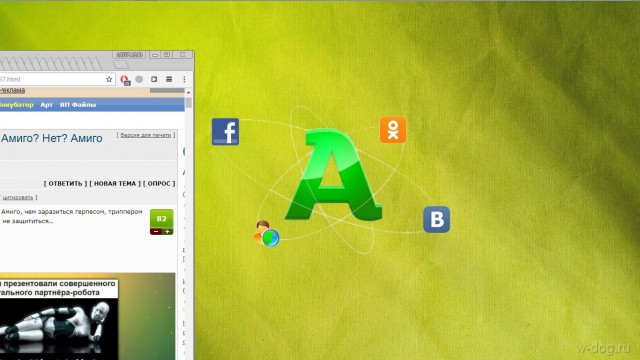 ru. При первом входе вам, как обычно, нужно ввести свой почтовый ящик и пароль к нему.
ru. При первом входе вам, как обычно, нужно ввести свой почтовый ящик и пароль к нему.
В новом окне введите свои данные. Нажимаем « Зайти »
После этого мы должны дать разрешение на доступ к нашей странице Вконтакте. Все, мы подключили эту сеть. То же самое делаем и с остальными социальными сетями.
Теперь, когда вы нажимаете на кнопки подключенных социальных сетей, вы видите всю ленту ваших друзей.Прямо здесь вы можете поставить Класс (Одноклассники) или Лайк (Вконтакте) любую новость.И все это не прерывает работу с открытым сайтом Панель социальных сетей расположена справа и не мешает просматривать интернет-ресурс.
Чат
Когда вы подключили один или несколько аккаунтов из социальных сетей, вы можете открыть чат и начать общение прямо из браузера Амиго. Для этого откройте чат.
Здесь будет отображаться список ваших друзей, которые находятся онлайн в определенной сети. Чтобы начать разговор, нажмите на нужный контакт и войдите в режим общения.
Внизу вводим сообщение и отправляем. Все просто и удобно. Чтобы закрыть чат, снова нажмите кнопку Чат.
Настройки браузера Амиго.
Чтобы получить доступ к настройкам Amigo, перейдите в главное меню и выберите Настройки
Все настройки браузера перечислены на вкладке Настройки Amigo. Давайте рассмотрим их по порядку.
Панель поиска … Здесь вы можете отключить отображение ненужных вам кнопок социальных сетей.
Рабочий стол … В этом блоке можно добавить кнопки на панель задач или рабочий стол. Честно говоря, мне не удалось добавить кнопку «Музыка» на панель задач. Ставлю галочку, но кнопка не устанавливается. Ни рабочий стол, ни панель задач. Почему? затрудняюсь ответить. Если вы знаете, почему через эту настройку не добавляется кнопка Музыка, напишите об этом в комментариях. буду благодарен.
Как добавить кнопку Музыка на панель задач смотрите ниже.
Выбор стартовой страницы в Амиго . .. Как и в любом другом браузере, в Амиго тоже можно назначить стартовую страницу. Ее можно, как и текущую стартовую страницу, настроить так, чтобы открывались страницы, которые открывались при последнем закрытии браузера. Вы также можете установить страницы по вашему выбору. Например, адрес нашего сайта и нажмите на плюс. Адрес будет добавлен, и в поле можно добавить еще один сайт.
.. Как и в любом другом браузере, в Амиго тоже можно назначить стартовую страницу. Ее можно, как и текущую стартовую страницу, настроить так, чтобы открывались страницы, которые открывались при последнем закрытии браузера. Вы также можете установить страницы по вашему выбору. Например, адрес нашего сайта и нажмите на плюс. Адрес будет добавлен, и в поле можно добавить еще один сайт.
Чат … Вот настройки звуковых уведомлений, отображение контактов в чате. Ничего сложного.
Tray client … После установки браузера Амиго в трее (рядом с часами) появляется трей клиент для быстрого доступа к браузеру Амиго. Он будет подсказывать вам о новых сообщениях в чате.
Настройки браузера Амиго.
Они мало чем отличаются от настроек браузера Google Chrome. В дополнительных настройках можно настроить шрифты, их размер, . Один небольшой недостаток — в Амиго нельзя изменить поисковую систему по умолчанию. Изначально установлено только одно — поисковая система от Mail. ru и изменить ее нет никакой возможности.
ru и изменить ее нет никакой возможности.
Как слушать музыку в Амиго?
Браузер Amigo собирает вашу музыку из всех подключенных социальных сетей в одном месте. Вам не нужно будет заходить в отдельную социальную сеть, чтобы слушать свою музыку. Теперь вам просто нужно открыть Амиго, и вся Музыка у вас перед глазами.
Как описано выше, кнопка Музыка не добавляется на панель задач по неизвестным причинам. Для того, чтобы запустить плеер, зайдите в Пульт и запустите приложение Музыка
Пульт открывается нажатием на плюс. Точно так же новая вкладка открывается во всех браузерах. Только в браузере Амиго помимо визуальных закладок есть дополнительные расширения. В частности, музыка, быстрый доступ к почте Mail.ru, гороскоп на сегодня, погода, курсы валют и многое другое. Чтобы добавить собственную закладку, нажмите на плюс под панелью закладок. Укажите адрес сайта и ресурс добавится на панель визуальных закладок.
Переместите мышь в правую часть браузера, чтобы перейти к другим закладкам. Появится темная стрелка, следуйте за ней, чтобы перейти к следующим вкладкам.
Появится темная стрелка, следуйте за ней, чтобы перейти к следующим вкладкам.
Нас интересует расширение Музыка. Щелкаем по нему.
Перед нами откроется Топ-чарт популярной музыки в социальных сетях, к которому мы подключены. Слева представлены различные жанры музыки. Выбираем « Моя музыка », которая есть у нас в социальных сетях.
И это вся наша музыка. Вверху можно переключаться между социальными сетями, чтобы слушать музыку, которая там есть.
Поскольку Музыка открылась в отдельном окне, давайте сразу закрепим ее на панели задач. Наведите курсор на панели задач на иконку приложения, нажмите правую кнопку мыши и выберите «9».0141 Закрепить на панели задач ». Теперь, даже если мы закроем окно «Музыка», значок останется на месте.
Если у вас есть коллекция песен, вы можете очень легко переключаться между коллекциями и треками, выбрав соответствующий переключатель.
Установка расширений для браузера Амиго
Установка расширений ничем не отличается от стандартной установки расширений в Google Chrome Все расширения для Амиго доступны в интернет-магазине Google
Как удалить браузер Амиго
Процесс удаления браузера такой же, как и для большинства программ. В Windows 10 заходим в меню Пуск — Настройки … Далее Система, далее переходим на вкладку Приложения и возможности, находим наш браузер Амиго, нажимаем на него и потом на кнопку Удалить.
В Windows 10 заходим в меню Пуск — Настройки … Далее Система, далее переходим на вкладку Приложения и возможности, находим наш браузер Амиго, нажимаем на него и потом на кнопку Удалить.
Так же можно удалить с помощью программы или любой другой.
Вот, пожалуй, и все. Сегодня мы познакомились с новым браузером — Амиго. Мы рассмотрели его основные настройки и функции. Надеюсь, вы оцените это. Если вы пользовались этим браузером, поделитесь впечатлениями о нем в комментариях. До скорого!
Вы не можете изменить направление ветра, но всегда можете поднять паруса, чтобы достичь своей цели.
В браузер встроена панель для работы с такими социальными сетями, как Facebook, Мой Мир, Вконтакте и Одноклассники. Amigo совместим с операционными системами Windows. Программа имеет движок Chromium, на котором написаны всем известные браузеры Google Chrome и Яндекс, поэтому работа в этом браузере от Mail.RU будет для вас привычной и удобной.
Название производителя говорит о том, что у русскоязычных пользователей не возникнет проблем при работе с данным ПО.
Возможности:
- встроенный проигрыватель для прослушивания аудиозаписей;
- встроенная панель социальных сетей;
- удобный просмотр сайтов и социальных сетей;
- специальная форма для обмена быстрыми сообщениями в социальных сетях.
Принцип работы:
Браузер Амиго от Mail.Ru очень похож на Google Chrome и Яндекс. Поэтому просмотр сайтов для пользователей, знакомых с этими разработками, будет привычным и понятным. Отличием от других браузеров является наличие значков социальных сетей в правой панели программы, с помощью которых вы можете иметь быстрый доступ к чату с друзьями. Чтобы отправить сообщение, нужно нажать на иконку отправки сообщения, выбрать нужную социальную сеть, набрать сообщение и нажать на кнопку Отправить.
Плюсы:
- удобный и быстрый браузер;
программа
- на русском языке;
- возможность скачать этот браузер бесплатно;
- быстрый доступ к почте Mail.
 Как мы уже отмечали, мы планируем в дальнейшем заниматься браузерами, но исключаем возможность использовать для их продвижения сомнительные методы.
Как мы уже отмечали, мы планируем в дальнейшем заниматься браузерами, но исключаем возможность использовать для их продвижения сомнительные методы.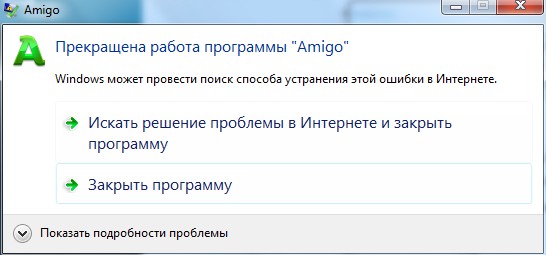 Ru;
Ru;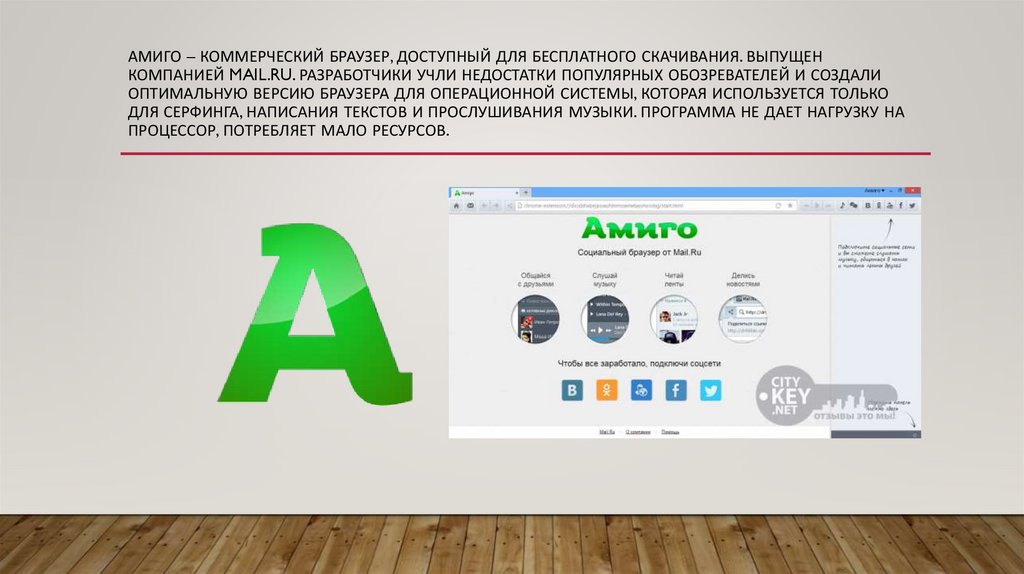 Название производителя говорит о том, что у русскоязычных пользователей не возникнет проблем при работе с данным ПО.
Название производителя говорит о том, что у русскоязычных пользователей не возникнет проблем при работе с данным ПО.